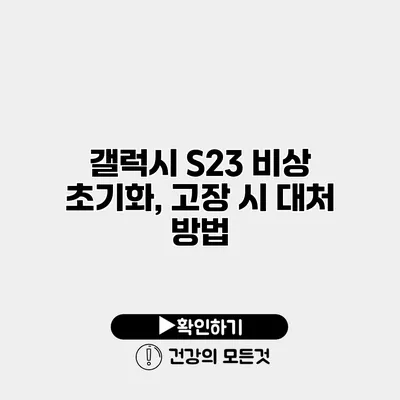갤럭시 S23을 사용하는 많은 사용자들이 불가피한 상황에서 비상 초기화와 같은 방법을 필요로 할 때가 많습니다. 비상 초기화는 데이터 손실 없이 기기를 재부팅하는 방법으로, 고장 시 유용한 대처법이 될 수 있어요. 이번 포스트에서는 갤럭시 S23 비상 초기화 방법과 고장 시 대처 방법에 대해 자세히 알아보겠습니다.
✅ 갤럭시 S23의 eSIM 설정 방법과 수동 연결 팁을 알아보세요.
갤럭시 S23 비상 초기화란?
비상 초기화는 스마트폰이 심각하게 고장났을 때 데이터를 복구하거나 기기를 원래 상태로 되돌리기 위해 사용되는 중요한 과정입니다. 이 방법을 통해 사용자는 기기의 모든 설정을 초기화할 수 있으며, 많은 경우 기기를 다시 작동하게 만들 수 있습니다.
비상 초기화의 필요성
갤럭시 S23을 비롯한 대부분의 스마트폰은 사용 중에 예상치 못한 오류가 발생할 수 있습니다. 예를 들어:
– 앱이 계속 다운되거나 멈추는 경우
– 기기가 심각하게 느려지는 경우
– 블루스크린 오류가 나타날 때
이러한 상황에서 비상 초기화는 기기를 다시 사용할 수 있는 기회를 제공해 줍니다.
✅ 갤럭시 블루투스 기능을 최적화하는 방법을 알아보세요.
갤럭시 S23 비상 초기화 방법
비상 초기화를 실시하는 방법은 다음과 같습니다.
소프트 리셋 (Soft Reset)
소프트 리셋은 기기를 재부팅하는 것으로, 데이터 손실이 없습니다. 방법은 다음과 같습니다:
1. 전원 버튼과 볼륨 아래 버튼을 동시에 10초 이상 누릅니다.
2. 화면이 꺼졌다가 다시 켜지면 버튼에서 손을 뗍니다.
하드 리셋 (Hard Reset)
하드 리셋은 모든 데이터를 삭제하고 공장 초기화 상태로 돌아갑니다. 주의가 필요하며, 데이터를 미리 백업해야 합니다. 절차는 다음과 같습니다:
1. 기기의 전원이 꺼진 상태에서, 전원 버튼과 볼륨 위 버튼을 동시에 누릅니다.
2. 삼성 로고가 보일 때까지 버튼을 계속 누르고 있다가, 로고가 나타나면 버튼에서 손을 뗍니다.
3. 복구 모드에 들어가면, 볼륨 버튼을 사용해 ‘Wipe data/factory reset’를 선택하고 전원 버튼으로 확인합니다.
주의사항
- 비상 초기화를 하기 전, 중요한 데이터는 반드시 백업하세요.
- 비상 초기화 후 기기를 처음 사용할 때는 설정을 다시 해줘야 합니다.
✅ 갤럭시 S23의 비상 초기화 방법을 확인해 보세요.
고장 시 대처 방법
기기를 사용 중 고장이 발생할 경우. 어떻게 대처해야 할지에 대한 지침을 제공합니다.
자가 진단 및 해결
- 앱 문제 확인: 특정 앱이 문제라면 앱을 삭제 후 재설치합니다.
- 소프트웨어 업데이트: 최신 업데이트가 있는지 확인하고 설치합니다.
고객 지원 활용
고장이 지속되면 삼성 고객 지원 서비스를 이용하세요. 고객센터에 전화하거나 온라인 챗봇을 통해 도움을 요청할 수 있습니다.
서비스 센터 방문
이렇게 했음에도 문제가 해결되지 않을 경우, 가까운 삼성 서비스 센터에 방문하여 전문가의 도움을 받는 것이 안전합니다.
| 방법 | 설명 | 데이터 손실 여부 |
|---|---|---|
| 소프트 리셋 | 단순 재부팅 | 없음 |
| 하드 리셋 | 공장 초기화 | 있음 |
| 고객 지원 | 전문가 상담 및 지원 | N/A |
결론
갤럭시 S23을 안전하게 관리하고 문제에 대처하기 위해서는 비상 초기화 방법과 고장 시 대처법을 미리 알고 있는 것이 중요합니다. 이러한 지식을 통해 기기가 고장나거나 문제가 발생했을 때, 당황하지 않고 신속하게 대처할 수 있을 것입니다.
비상 초기화를 포함한 다양한 대처법을 알고 있으면, 스마트폰 사용에 많은 도움이 될 거예요. 항상 기기를 정기적으로 점검하고 필요할 때는 적절한 조치를 취하세요. 스마트폰은 우리의 생활에서 매우 중요한 도구이니, 소중히 다뤄야 합니다.
자주 묻는 질문 Q&A
Q1: 갤럭시 S23 비상 초기화란 무엇인가요?
A1: 갤럭시 S23 비상 초기화는 기기가 심각하게 고장났을 때 데이터를 복구하거나 원래 상태로 되돌리기 위해 사용하는 과정입니다.
Q2: 소프트 리셋과 하드 리셋의 차이는 무엇인가요?
A2: 소프트 리셋은 기기를 재부팅하여 데이터 손실이 없지만, 하드 리셋은 모든 데이터를 삭제하고 공장 초기화 상태로 돌아갑니다.
Q3: 고장이 발생했을 때 어떻게 대처해야 하나요?
A3: 고장 시 자가 진단을 통해 문제를 확인하고, 해결이 불가능한 경우 삼성 고객 지원 서비스나 가까운 서비스 센터를 방문해야 합니다.